Win10如何优化屏幕分辨率
在日常使用电脑的过程中,经常需要对屏幕分辨率进行调整以获得更好的显示效果。下面将介绍Win10如何优化屏幕分辨率,并提供一些实用的设置技巧。
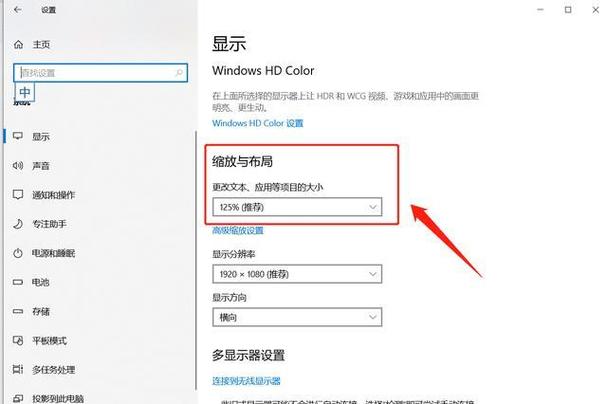
通过Windows设置调整分辨率
1. 打开“Windows设置”窗口,点击进入“系统”选项。
2. 在左侧选择“显示”,在右侧页面找到“分辨率”功能设置。
3. 点击展开分辨率列表,根据需求选择合适的分辨率,选择后屏幕会相应调整,确认后选择“保留更改”或“还原”。
4. 打开“显卡控制面板”,选择“显示器”选项。
5. 进入“一般设置”,可以对显示器进行设置,如刷新率等,设置完成后点击“应用”按钮即可生效。
6. 在页面底部还可以调整页面“缩放”设置,选择好后点击“应用”按钮完成设置。
利用图形驱动程序进行高级调整
除了Windows设置外,还可以通过图形驱动程序进行更高级别的分辨率调整。
1. 打开显卡控制面板,通常可以在任务栏找到显卡图标,右键点击选择控制面板。
2. 在控制面板中找到“显示”或“显示设置”选项,可以调整更多高级设置。
3. 在这里可以进行更精细的分辨率调整,甚至可以创建自定义分辨率以满足特定需求。
4. 除了分辨率,还可以调整色彩质量、显示方向、双显示器设置等,根据个人喜好进行调整。
注意事项与建议
1. 调整分辨率时,建议根据显示器的最佳分辨率进行选择,避免失真或模糊现象。
2. 在调整分辨率后,可以适当调整文字和图标的大小以适配新的分辨率。
3. 定期检查显卡驱动程序并及时更新,以确保系统正常运行并获得最佳显示效果。
4. 如果发现屏幕闪烁或显示异常,及时恢复到默认设置并重新调整分辨率。
通过以上方法,您可以轻松调整Win10屏幕分辨率,并根据个人需求进行优化设置,提升工作和娱乐体验。希望以上内容对您有所帮助!
本文由摸索网发布,不代表摸索网立场,转转请注明出处:https://www.mm44.cn/xinqingsuibi/403455.html

